휴대폰 또는 PC에서 줌 프로필 사진을 제거하는 방법

Zoom 프로필 사진을 제거하는 방법과 그 과정에서 발생할 수 있는 문제를 해결하는 방법을 알아보세요. 간단한 단계로 프로필 사진을 클리어하세요.

Playstation은 시장에 나와 있는 최고의 게임 콘솔 중 하나이며(PS5가 나올 때까지) 게임 경험에 혁명을 일으켰습니다. 오디오 및 비디오 효과의 조합은 사용자를 매료시키고 더 오랜 시간 동안 플레이하도록 권장합니다. 그러나 PS4에서 작동하지 않는 사운드에 직면하면 재미와 스릴이 크게 줄어 듭니다. 이 가이드는 작동하지 않는 모든 PS4 오디오 문제를 해결하는 데 도움이 됩니다.
또한 읽기: 수정 – PS4 컨트롤러가 PC에 연결되어 있을 때 PS4 오디오가 작동하지 않음
PS4에서 작동하지 않는 소리를 수정하는 방법에 대한 다양한 방법
참고: 이 단계를 모두 따를 필요는 없습니다. 첫 번째 단계부터 시작하여 모든 단계 후에 문제가 해결되었는지 확인하십시오. 문제가 해결된 후 중지하고 아래 설명 섹션에서 해당 단계를 언급할 수 있습니다. 이것은 우리가 그들 중 어떤 단계가 가장 효과적인지 결정하는 데 도움이 될 것입니다.
수정 1: 연결 변경

이미지 크레딧: 아마존
PS4에서 사운드가 갑자기 작동하지 않는 문제에 직면했다면 가능하면 입력 연결 포트와 전선을 변경하는 것이 가장 좋습니다. 이 단계는 시행착오 방식 범주에 속하며, TV의 HDMI 디스플레이 포트를 변경하거나 여분의 케이블이 있는 경우 HDMI 케이블을 변경할 수 있습니다.
장치를 다시 시작하면 PS4 오디오가 작동하지 않는 문제를 해결할 수 있으며 TV와 PS4를 잠시 껐다가 다시 켜서 쉽게 시도할 수 있습니다. 현재 게임 진행 상황이 손실될 수 있으며 세이브 포인트에 도달할 때까지 소리 없이 계속 플레이하는 것이 좋습니다.
또한 읽기: PS4 컨트롤러가 충전되지 않는 문제를 해결하는 7가지 빠른 방법
수정 2: 오디오 장치 설정을 구성합니다.
이미지 제공: 아마존
이 단계는 특히 Bluetooth 헤드폰을 사용하는 사용자를 위한 것이며 PS4 콘솔에서 오디오 장치 설정을 변경하여 해결할 수 있습니다. 다음 단계는 설정을 확인하는 데 도움이 됩니다.
1단계 : PS4의 홈 화면으로 이동한 다음 리모컨의 왼쪽 패널에 있는 UP 버튼을 누릅니다.
2단계 : 의사의 의료 케이스처럼 보이는 설정 아이콘을 선택해야 하는 기능 영역이 열립니다.
3단계: 다음으로 장치를 선택한 다음 오디오 장치를 입력합니다.
4단계: 이제 헤드폰으로 출력을 선택한 다음 모든 오디오를 선택합니다.
5단계: 게임을 종료하고 다시 시작합니다. 여전히 PS4 사운드가 작동하지 않는 문제에 직면하고 있는지 확인하십시오.
또한 읽기: PS4 Remote Play를 사용하여 PC/Mac에서 PS4 게임을 플레이하는 방법
수정 3: 오디오 출력 설정을 구성합니다.
오디오 장치 설정이 구성되면 PS4 문제에서 작동하지 않는 사운드를 수정하는 다음 단계는 아래 언급된 단계에 따라 출력 설정을 변경하는 것입니다.
1단계: PlayStation 4의 홈 화면으로 이동한 다음 리모컨의 위로 버튼을 누릅니다.
2단계: 상단에 가로로 표시되는 아이콘에서 설정을 선택한 다음 소리 및 화면을 선택합니다.
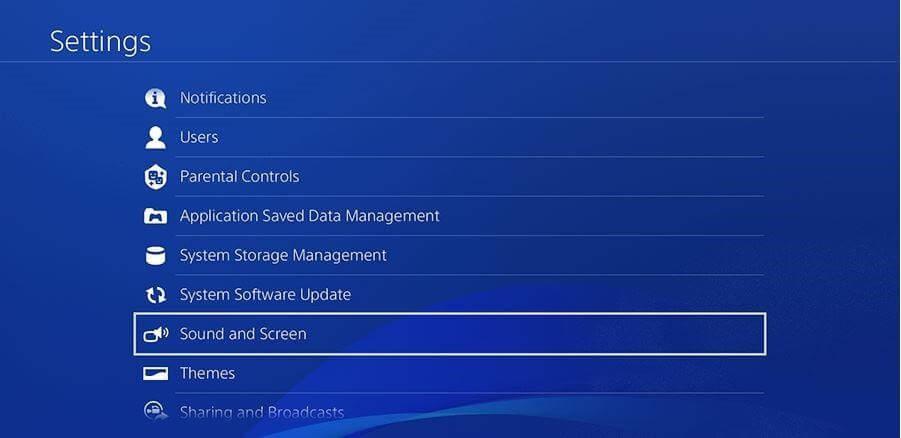
이미지 크레딧: 데논
3단계: 여기에서 오디오 출력 설정과 기본 출력 포트를 선택해야 합니다.
4단계: 이제 디지털 출력(광학)을 선택하고 나열된 모든 형식을 선택한 다음 확인 버튼을 선택합니다.
5단계: 본체를 다시 시작하고 PS4 오디오가 작동하지 않음 오류가 해결되었는지 확인합니다.
또한 읽기: PS4가 문제를 일으키나요? 공장 초기화가 도움이 될 수 있습니다!
수정 4: PS4를 기본 설정으로 복원합니다.

이미지 제공: 아마존
PS4 사운드가 작동하지 않는 문제를 해결하기 위한 최종 해결책은 공장 설정 (포장을 푼 날 )으로 복원하는 것입니다. 다음 단계에 따라 수행할 수 있습니다.
1단계: 전원 버튼을 눌러 PS4를 끕니다.
2단계: 다음으로 두 번의 비프음이 들릴 때까지 전원 버튼을 길게 누릅니다. 전원 버튼을 놓을 때입니다.
3단계: 이제 컨트롤러 중 하나를 USB 케이블로 콘솔에 연결하고 기어 노브 사이에 있는 PS 버튼을 누릅니다.
4단계: 이제 PS4가 안전 모드로 부팅되고 화면에 몇 가지 옵션이 표시됩니다.
5단계: 기본 설정으로 복원을 선택하고 선택을 확인하는 메시지가 나타나면 예를 선택합니다.
6단계: 복원 프로세스가 완료된 후 PS4를 일반 모드로 다시 시작하고 PS4 사운드가 작동하지 않는 문제가 계속 발생하는지 확인합니다.
또한 읽기: 빠른 수정과 함께 가장 일반적인 5가지 PS4 문제
PS4에서 작동하지 않는 소리를 수정하는 방법에 대한 귀하의 생각
PlayStation 4에는 게이머를 위한 게임 콘솔이 있어야 하지만 조용한 게임을 하는 것은 불가능합니다. DOS와 같은 페르시아의 왕자에서 실행되는 게임은 오디오와 움직임 소리가 제한적이었습니다. 따라서 소리 없이 게임을 하는 것은 쉽지 않을 것이며, 이 문제는 가능한 한 빨리 해결되어야 합니다. 위의 단계는 심각한 하드웨어 손상이 아닌 경우 PS4 오디오가 작동하지 않는 문제를 해결하는 데 도움이 됩니다. 그렇지 않으면 Sony 서비스 센터에 문의하여 문제를 해결해야 합니다.
Facebook , Twitter , LinkedIn 및 YouTube 와 같은 소셜 미디어에서 우리를 팔로우하십시오 . 질문이나 제안 사항이 있으면 아래의 의견 섹션에 알려주십시오. 해결 방법을 알려 드리겠습니다. 우리는 기술과 관련된 일반적인 문제에 대한 답변과 함께 팁과 요령을 정기적으로 게시합니다.
Zoom 프로필 사진을 제거하는 방법과 그 과정에서 발생할 수 있는 문제를 해결하는 방법을 알아보세요. 간단한 단계로 프로필 사진을 클리어하세요.
Android에서 Google TTS(텍스트 음성 변환)를 변경하는 방법을 단계별로 설명합니다. 음성, 언어, 속도, 피치 설정을 최적화하는 방법을 알아보세요.
Microsoft Teams에서 항상 사용 가능한 상태를 유지하는 방법을 알아보세요. 간단한 단계로 클라이언트와의 원활한 소통을 보장하고, 상태 변경 원리와 설정 방법을 상세히 설명합니다.
Samsung Galaxy Tab S8에서 microSD 카드를 삽입, 제거, 포맷하는 방법을 단계별로 설명합니다. 최적의 microSD 카드 추천 및 스토리지 확장 팁 포함.
슬랙 메시지 삭제 방법을 개별/대량 삭제부터 자동 삭제 설정까지 5가지 방법으로 상세 설명. 삭제 후 복구 가능성, 관리자 권한 설정 등 실무 팁과 통계 자료 포함 가이드
Microsoft Lists의 5가지 주요 기능과 템플릿 활용법을 통해 업무 효율성을 40% 이상 개선하는 방법을 단계별로 설명합니다. Teams/SharePoint 연동 팁과 전문가 추천 워크플로우 제공
트위터에서 민감한 콘텐츠를 보는 방법을 알고 싶으신가요? 이 가이드에서는 웹 및 모바일 앱에서 민감한 콘텐츠를 활성화하는 방법을 단계별로 설명합니다. 트위터 설정을 최적화하는 방법을 알아보세요!
WhatsApp 사기를 피하는 방법을 알아보세요. 최신 소셜 미디어 사기 유형과 예방 팁을 확인하여 개인 정보를 안전하게 보호하세요.
OneDrive에서 "바로 가기를 이동할 수 없음" 오류를 해결하는 방법을 알아보세요. 파일 삭제, PC 연결 해제, 앱 업데이트, 재설정 등 4가지 효과적인 해결책을 제공합니다.
Microsoft Teams 파일 업로드 문제 해결 방법을 제시합니다. Microsoft Office 365와의 연동을 통해 사용되는 Teams의 파일 공유에서 겪는 다양한 오류를 해결해보세요.








